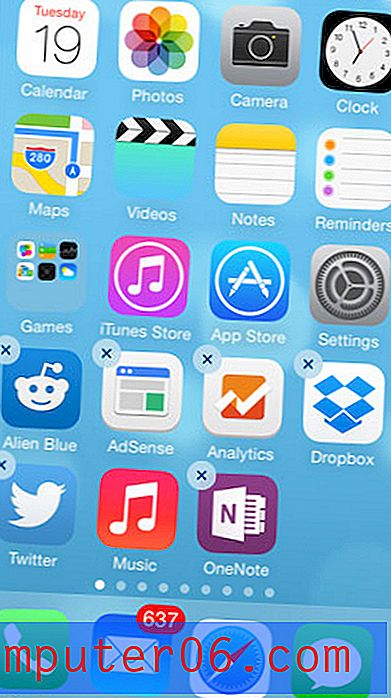Tekst verwijderen uit een afbeelding in Photoshop CS5
Mensen houden ervan om woorden of tekst op afbeeldingen te schrijven, of het nu deel uitmaakt van een meme of als middel om iets uit te drukken dat de afbeelding niet doet. Als deze afbeelding echter een afbeeldingsbestand met één laag is, zoals een JPEG, GIF of PNG, heb je misschien moeite om de tekst te verwijderen zonder ook de achtergrond erachter te verwijderen. Gelukkig kun je de kloon- en stempelhulpmiddelen in Photoshop CS5 gebruiken om de achtergrond te repliceren en over de tekst te schilderen, waardoor je een afbeelding krijgt die vrij is van de afleidende of onnodige tekst die eraan is toegevoegd.
Kloon en stempel om Photoshop-tekst te verwijderen
Een belangrijk ding om op te merken voordat je dit doet, is dat er een veel eenvoudigere manier is om dit te doen als je met een meerlagig bestand werkt, zoals een PSD- of PDF-bestand. Als je tekst in een bestand van dat type hebt en het wordt opgeslagen als zijn eigen laag, dan kun je met de rechtermuisknop op de tekstlaag klikken in het deelvenster Lagen aan de rechterkant van het venster, klik op de optie Laag verwijderen en vervolgens klik op Ja om het verwijderen te bevestigen. Maar als u te maken heeft met een enkellaags bestand, dan kunt u de onderstaande instructies volgen.
Stap 1: Open de afbeelding in Photoshop CS5.
Stap 2: Klik op de kloonstempel in de toolbox aan de linkerkant van het venster.

Stap 3: Houd de Alt- toets op uw toetsenbord ingedrukt en klik vervolgens met uw muis op de achtergrond die u wilt klonen om de tekst te bedekken. Zorg ervoor dat u een achtergrondvlek kiest die er correct uitziet wanneer u deze gebruikt om over de tekst te stempel. Je gebruikt in feite dat punt waarop je zojuist hebt geklikt als de bron voor de "verf" die je gebruikt om de tekst te bedekken.

Stap 4: laat de Alt- toets los en begin met schilderen over uw tekst. U zult een klein + -symbool opmerken dat van uw bron beweegt terwijl u over de tekst schildert. Terwijl u uw muis ingedrukt houdt, beweegt uw bron ten opzichte van uw muis. Aangezien u dicht bij uw tekst bent, kan dit ertoe leiden dat de tekst de bron wordt, wat u niet wilt. Dus schilder over een deel van de tekst, laat de muis los en schilder dan over het volgende deel van de tekst. Elke keer dat u de muis loslaat, wordt de bron opnieuw ingesteld, wat uw werk veel gemakkelijker zal maken.
foto 3 hier 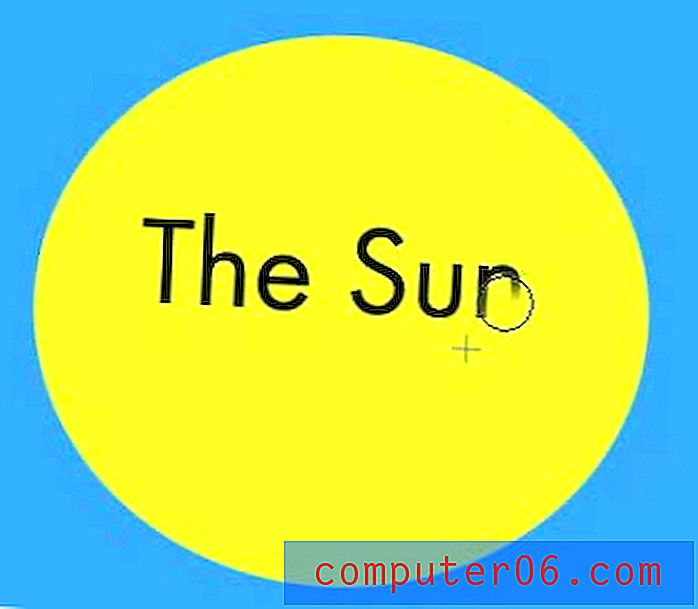
Dit zal waarschijnlijk even wennen zijn voordat je het gevoel krijgt hoe de kloon en stempel werken, maar je moet beginnen te begrijpen hoe het werkt als je de tool een of twee keer hebt gebruikt.